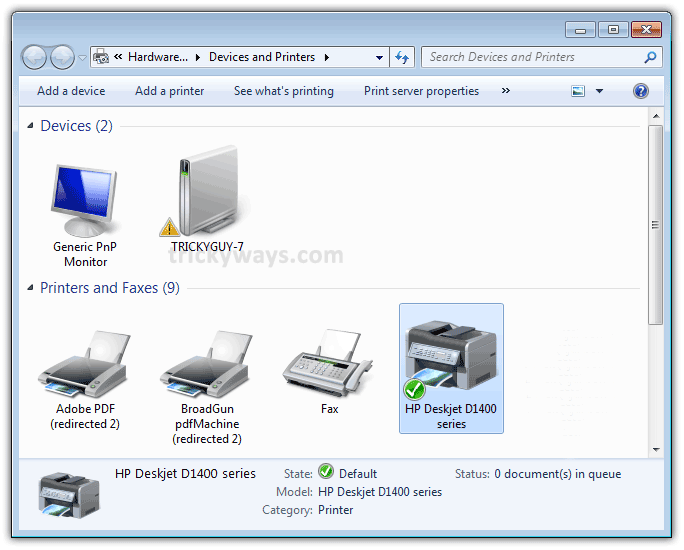Salam pembaca! Dalam artikel ini, kami akan membahas secara rinci tentang cara sharing printer pada sistem operasi Windows XP. Sharing printer merupakan fitur yang sangat berguna bagi pengguna yang ingin mencetak dokumen dari komputer yang terhubung dalam satu jaringan. Dengan sharing printer, Anda dapat mencetak dokumen dari komputer lain tanpa harus terhubung langsung ke printer tersebut. Mari kita mulai dengan mengetahui langkah-langkahnya!
Langkah 1: Membuka Pengaturan Printer
Langkah pertama yang perlu Anda lakukan adalah membuka pengaturan printer di komputer yang terhubung langsung ke printer. Untuk melakukannya, ikuti langkah-langkah berikut:
- Klik tombol “Start” di pojok kiri bawah desktop Anda.
- Pilih “Control Panel” dari menu yang muncul.
- Pilih “Printers and Faxes”.
Langkah 2: Mengaktifkan Sharing Printer
Setelah membuka pengaturan printer, langkah selanjutnya adalah mengaktifkan fitur sharing printer. Berikut adalah langkah-langkahnya:
- Klik kanan pada printer yang ingin Anda bagikan.
- Pilih “Sharing” dari menu yang muncul.
- Pada tab “Sharing”, centang kotak “Share this printer”.
- Beri nama pada printer yang akan ditampilkan kepada komputer lain.
- Klik “OK” untuk menyimpan pengaturan.
Langkah 3: Menghubungkan Komputer Lain ke Printer
Selanjutnya, Anda perlu menghubungkan komputer lain dalam jaringan ke printer yang telah Anda sharing. Berikut adalah langkah-langkahnya:
- Pada komputer lain, klik tombol “Start” dan pilih “Control Panel”.
- Pilih “Printers and Faxes”.
- Klik “Add a printer” di panel tugas.
- Pilih “A network printer, or a printer attached to another computer”.
- Klik “Next” dan ikuti petunjuk yang muncul di layar untuk menyelesaikan proses penambahan printer.
Kelebihan dan Kekurangan Sharing Printer Windows XP
Sharing printer pada Windows XP memiliki beberapa kelebihan dan kekurangan yang perlu Anda ketahui sebelum memutuskan untuk menggunakannya. Berikut adalah penjelasan secara detail:
| Kelebihan | Kekurangan |
|---|---|
| – Memudahkan pengguna dalam mencetak dokumen dari komputer lain. | – Memerlukan pengaturan yang cukup rumit untuk mengaktifkan sharing printer. |
| – Menghemat biaya karena tidak perlu memiliki printer untuk setiap komputer. | – Membutuhkan koneksi jaringan yang stabil untuk berfungsi dengan baik. |
| – Memungkinkan pengguna untuk mencetak dokumen secara bersamaan dari beberapa komputer. | – Tidak semua jenis printer mendukung fitur sharing printer. |
Alternatif Lain: Menggunakan Software Tambahan
Jika Anda mengalami kendala dalam mengaktifkan sharing printer pada Windows XP, ada alternatif lain yang dapat Anda coba. Anda dapat menggunakan software tambahan seperti “PrinterShare” atau “Google Cloud Print” untuk menghubungkan printer ke komputer lain dalam jaringan. Software ini menyediakan antarmuka yang lebih intuitif dan memudahkan pengguna dalam mengatur sharing printer.
FAQ (Frequently Asked Questions)
Berikut adalah beberapa pertanyaan yang sering diajukan tentang cara sharing printer pada Windows XP:
1. Apakah semua jenis printer dapat digunakan untuk sharing printer pada Windows XP?
Tidak semua jenis printer mendukung fitur sharing printer pada Windows XP. Pastikan printer Anda kompatibel dengan fitur ini sebelum mencoba mengaktifkannya.
2. Apakah saya perlu mengatur ulang sharing printer setiap kali komputer saya restart?
Tidak perlu. Setelah mengaktifkan sharing printer, pengaturan tersebut akan tetap berlaku meskipun komputer Anda restart.
Kesimpulan
Dalam artikel ini, kami telah menjelaskan secara detail tentang cara sharing printer pada sistem operasi Windows XP. Meskipun pengaturannya cukup rumit, sharing printer dapat memberikan kemudahan dan efisiensi dalam mencetak dokumen dari komputer lain dalam jaringan. Anda juga dapat mencoba alternatif lain seperti menggunakan software tambahan. Jika Anda mengalami kendala, jangan ragu untuk menghubungi produsen printer atau mencari bantuan dari teknisi komputer yang berpengalaman.
Semoga artikel ini bermanfaat dan membantu Anda dalam mengatur sharing printer pada Windows XP!